DockerHome
Deploy CoreHome in Docker
DockerHome是为了方便部署CoreHome而产生的项目,主要是为了方便使用,避免搭建博客时从源码构建,降低使用CoreHome的学习成本。镜像已经上传到了DockerHub和阿里云,所以此项目中只包含了docker-compose文件和一些脚本,方便一键搭建博客,下面是介绍怎样使用DockerHome来搭建CoreHome。
使用DockerHome快速搭建CoreHome
CoreHome 是一个基于 .NET 和 阿里云OSS 的博客系统,包含了个人信息管理,主页项目管理,主题管理(主页背景,亮暗主题,BGM),博客管理、分类、标签、归档,评论及反馈提醒,服务器网络状态检测等功能。
DockerHome是为了方便部署CoreHome而产生的项目,主要是为了方便使用,避免搭建博客时从源码构建,降低使用CoreHome的学习成本。
首先确保你有一台阿里云的Linux服务器,并且开通了OSS服务。
注意:必须是阿里云,因为项目依赖于阿里云OSS服务(项目依赖于 Aliyun.OSS.SDK.NetCore)
-
问:什么是OSS? 答:OSS是阿里云的对象存储服务,可以用来存储对象(图片,音频,视频,等等…)
-
问:为什么要使用OSS? 答:大部分人搭建博客购买的服务器带宽都不大,所以网站上的图片,音频,视频的加载速度会很慢,所以CoreHome借助于OSS来加快网站访问速度。
-
问:OSS的价格如何? 答:很便宜,每天100M流量也就几分钱,冲10块钱用很久。
-
问:如何开通OSS 答:阿里云产品列表点进去点开通就行了,这里放个链接。
创建Bucket
首先访问OSS管理控制台,如下图,这里再放个链接
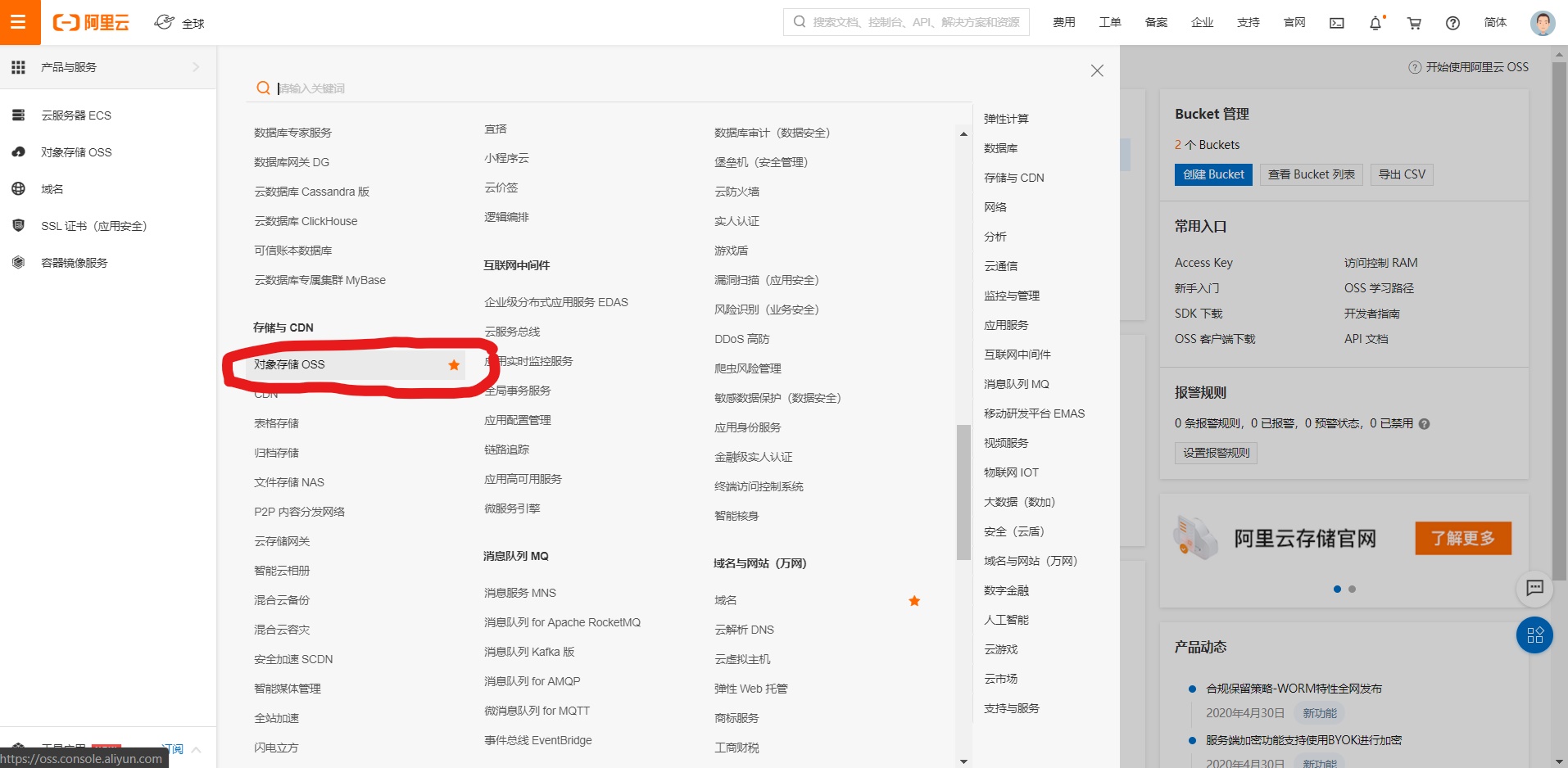
在控制台中点击左侧Bucket列表
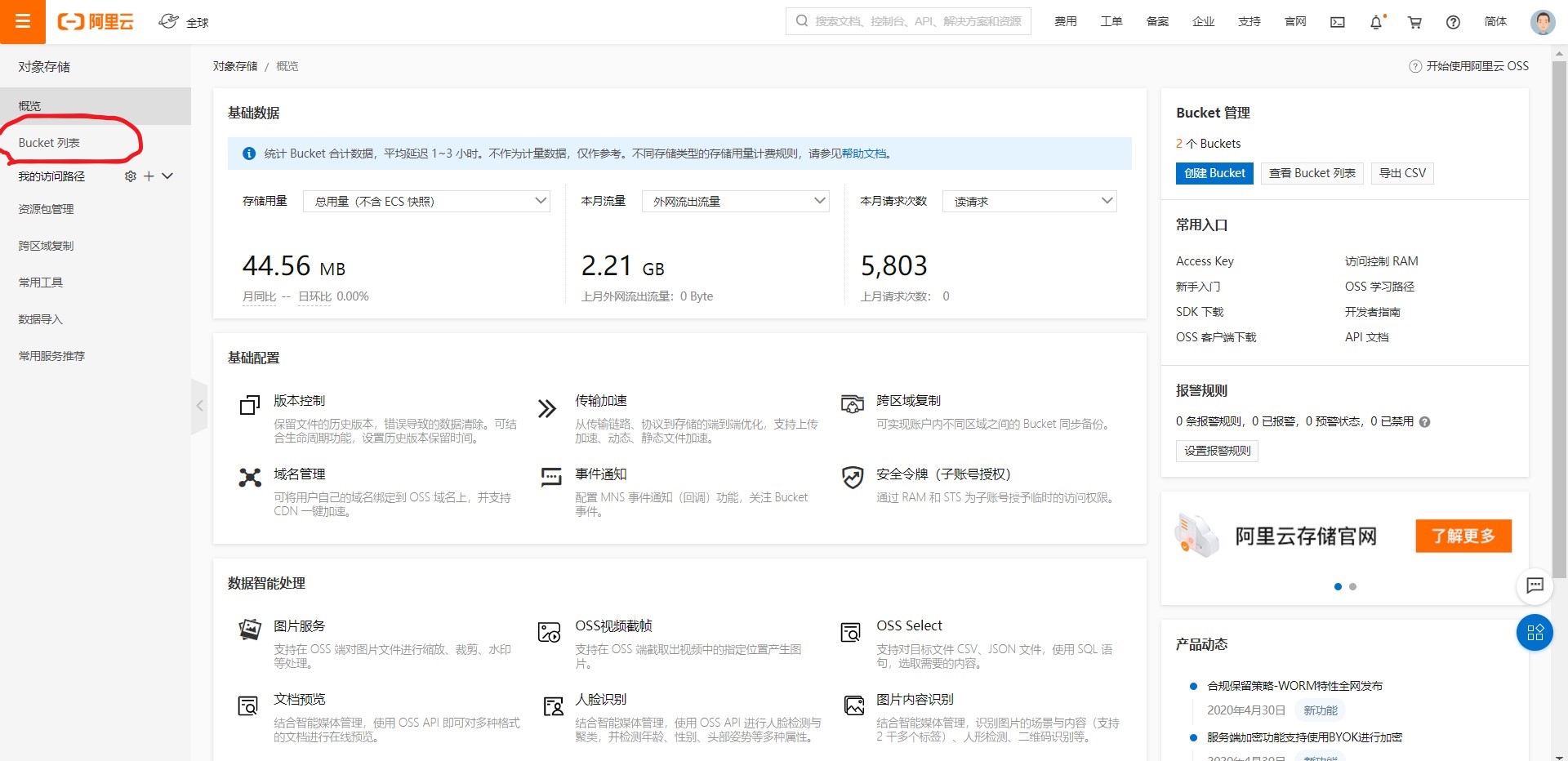
接下来点击创建Bucket,输入Bucket名称并选择区域,并将读写权限改为公共读
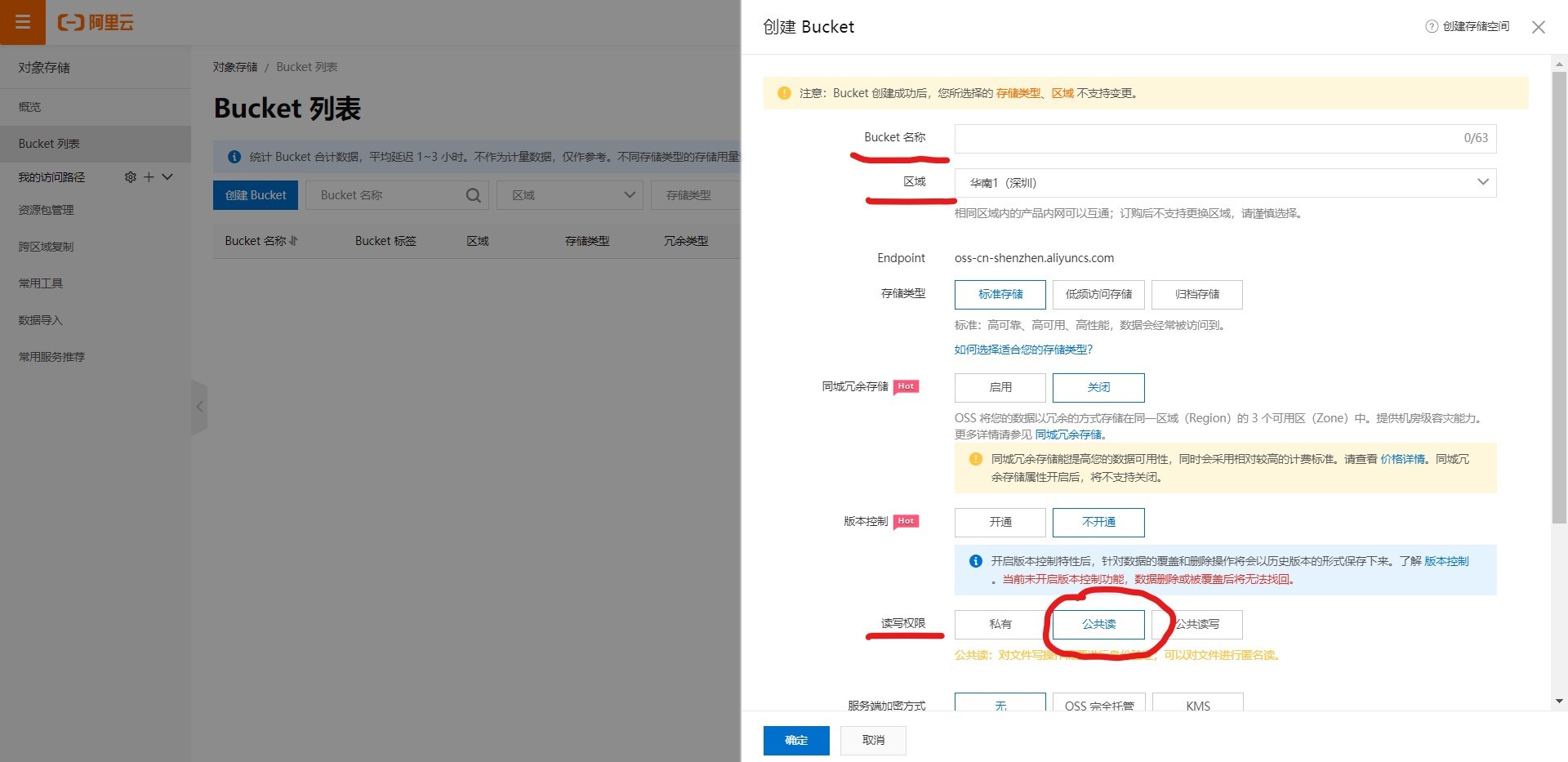
最后进入Bucket中,点击文件管理,创建三个文件夹(注意:全部小写)
- blogs 博客中的插图默认上传文件夹
- images 个人头像以及个人项目封面默认上传文件夹
- musics 主页BGM默认文件夹(主页会从此文件夹中随机选取音乐播放)
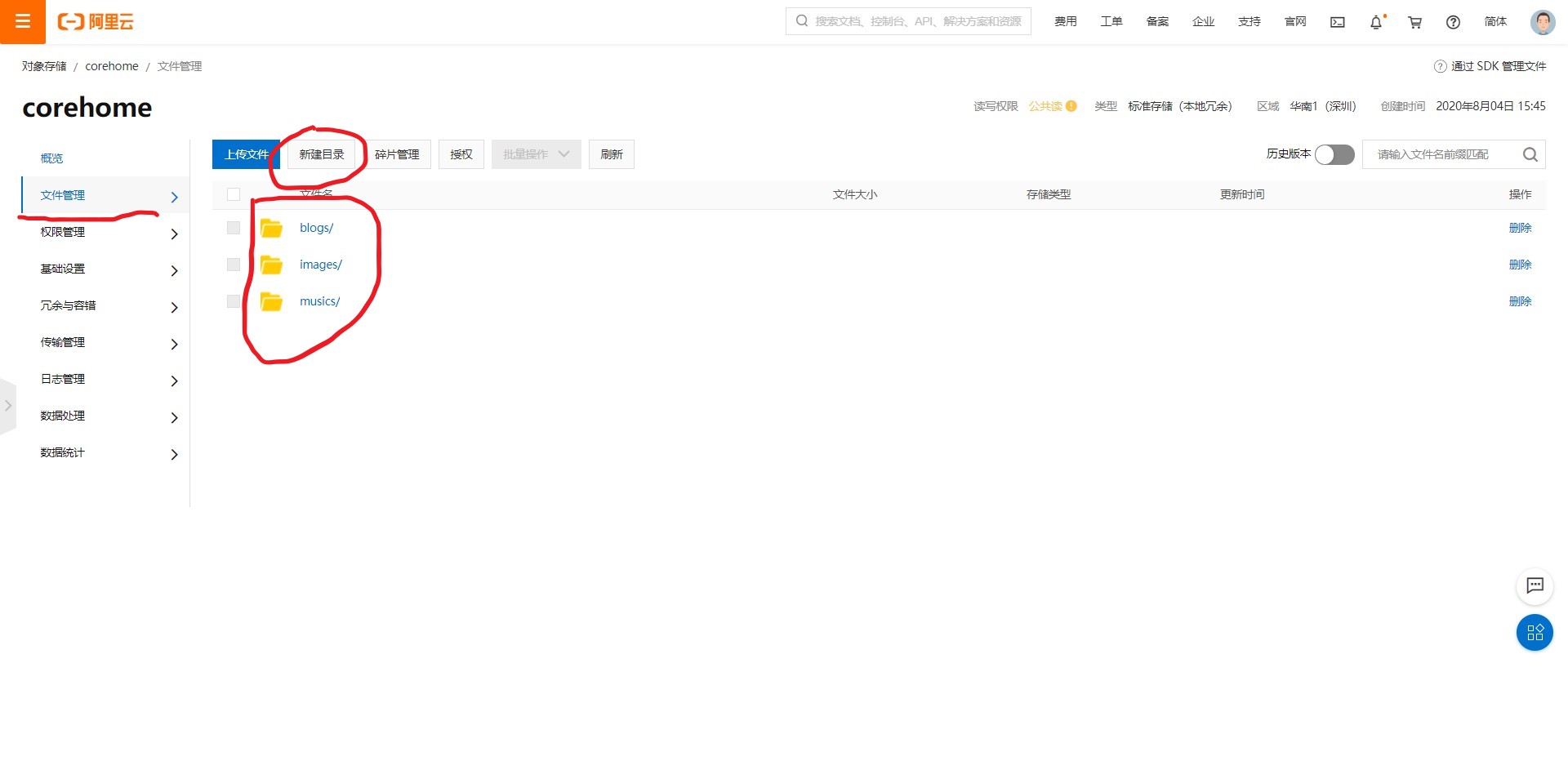
记录Bucket信息
从Bucket列表点击刚刚创建好的Bucket,下来点击左侧的概览,记录如图的信息
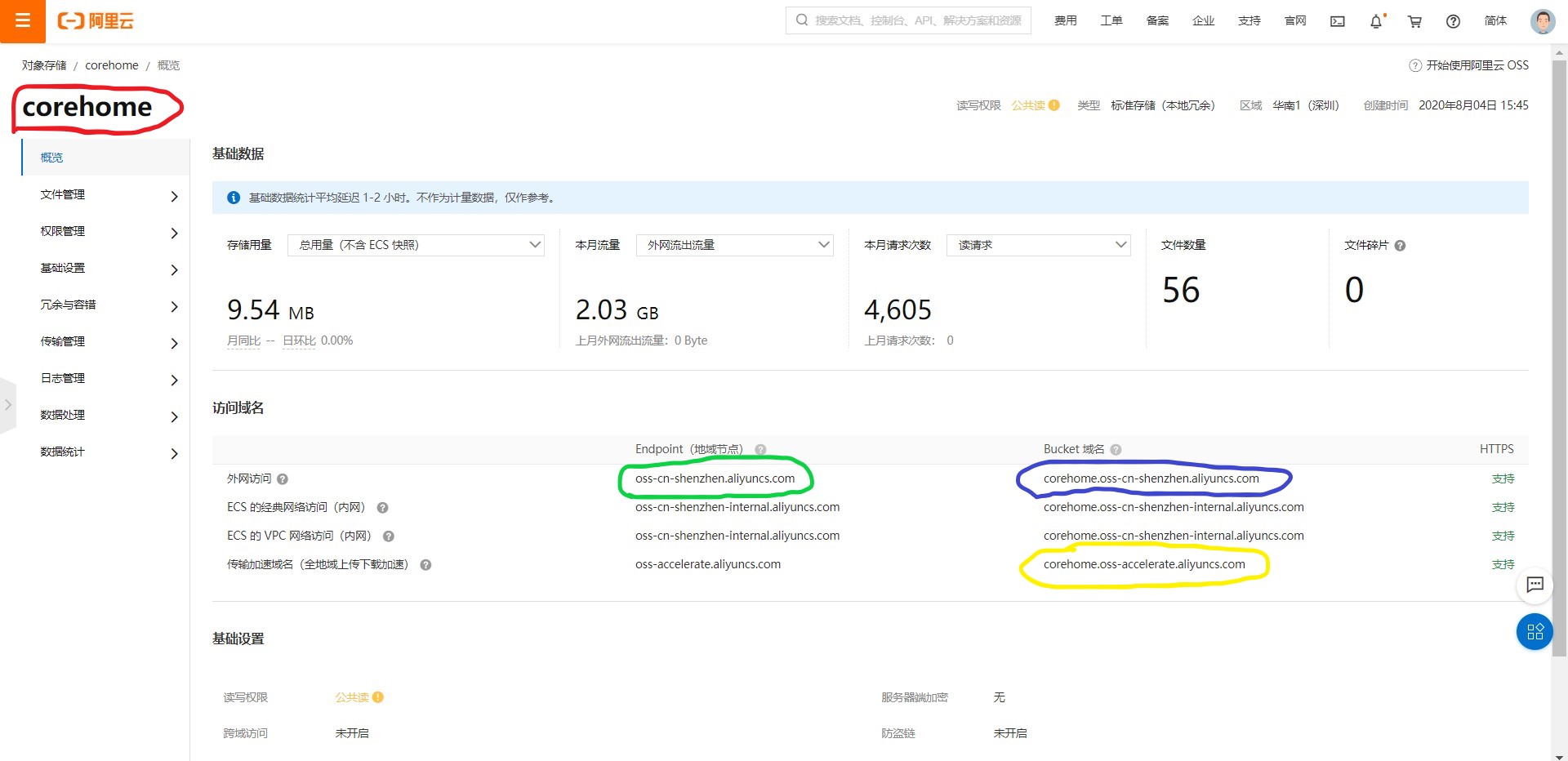
- EndPoint:绿色圈的
- BucketDomainName:蓝色圈的(如果开启了传输加速域名,可以记录黄色圈的)
- BucketName:红色圈的
创建阿里云 AccessKeyId 和 AccessKeySecret
在阿里云的网页上右上角头像中点击 AccessKey管理
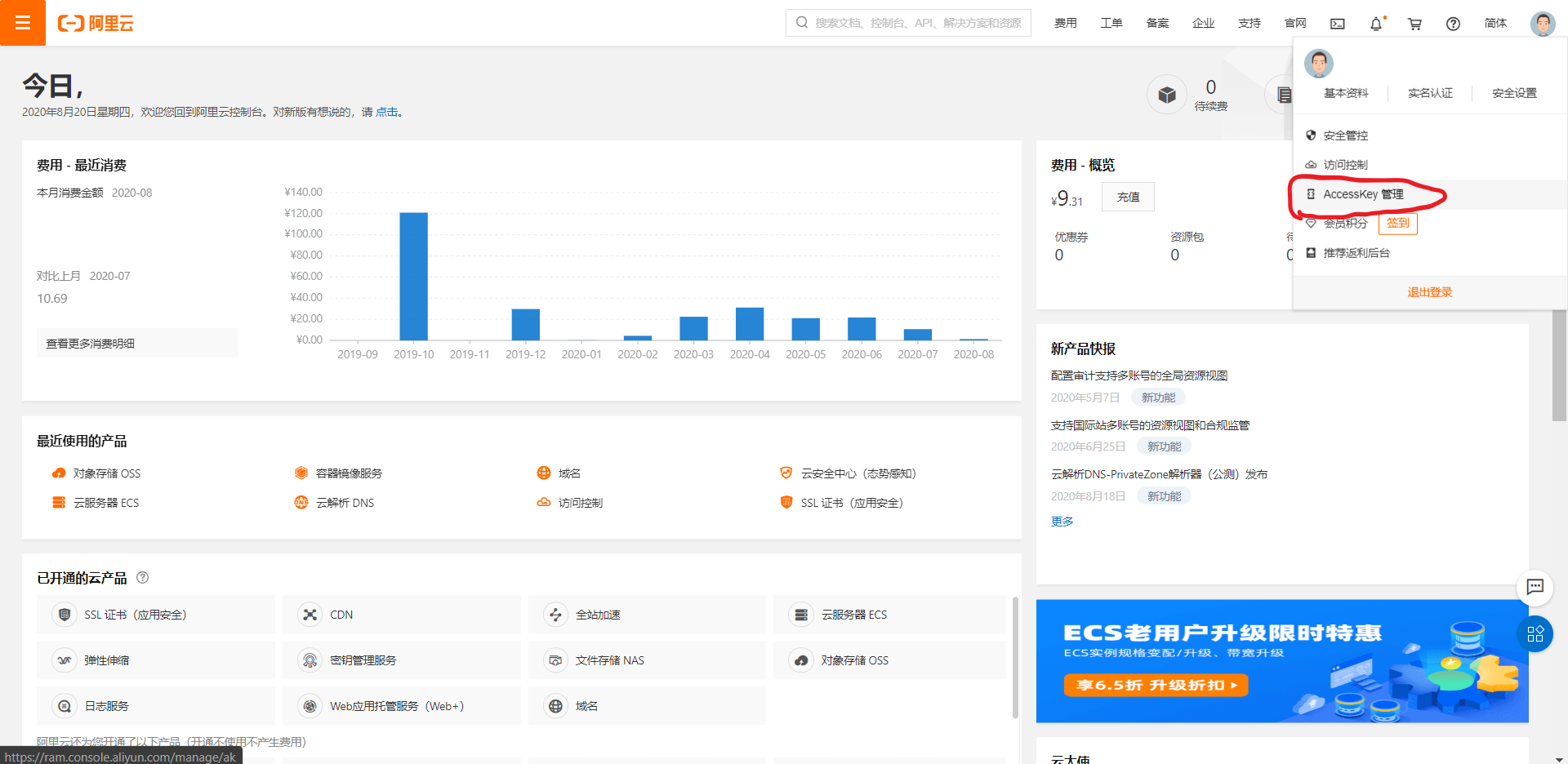
点击创建 AccessKey 并记录 AccessKeyId 和 AccessKeySecret
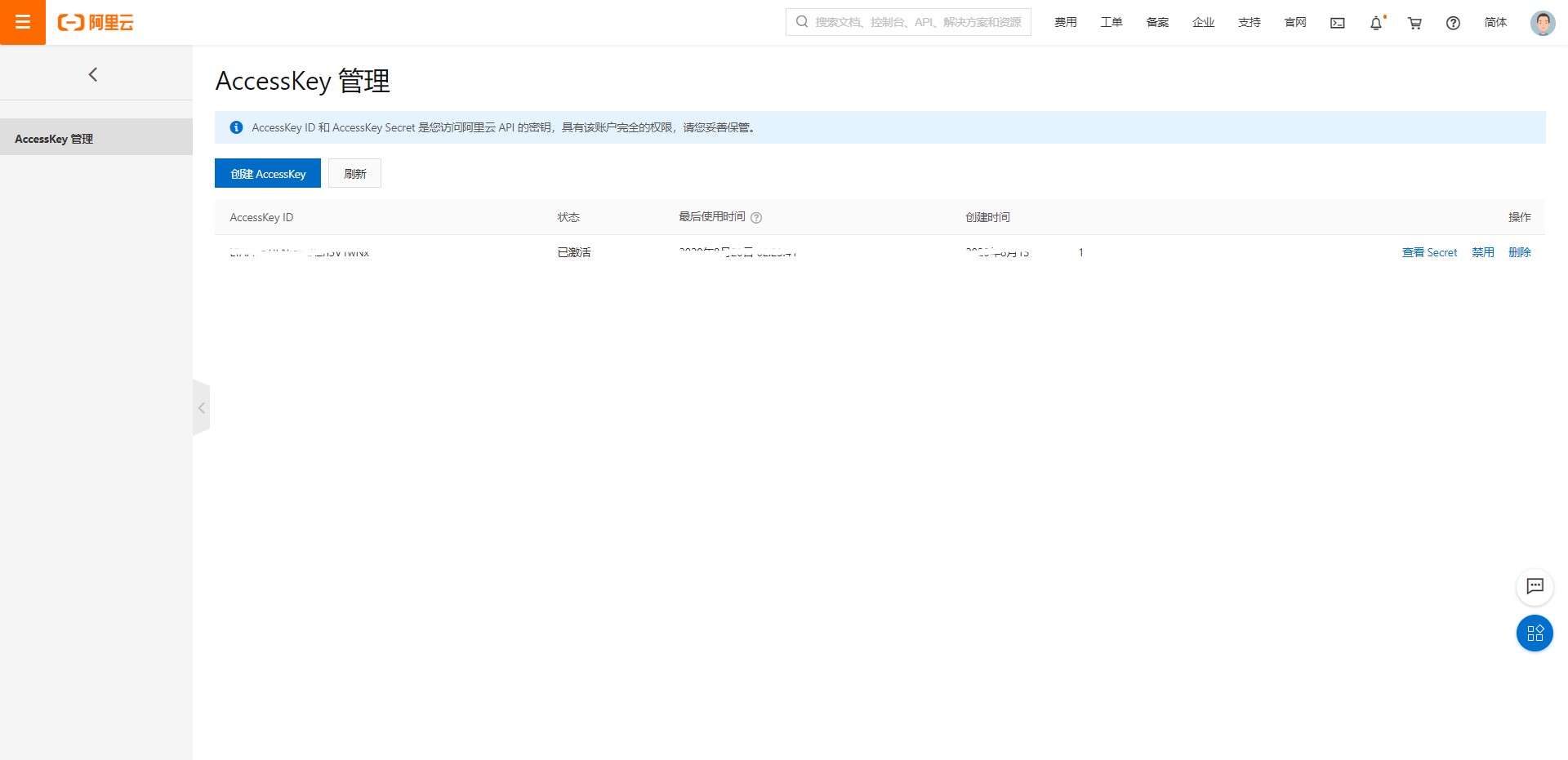
注册 WxPusher
访问下方链接注册并创建 APP,生成 api token 并获取你的微信 uid。
https://wxpusher.zjiecode.com/docs/#/
部署CoreHome
首先克隆DockerHome项目到服务器
git clone https://github.com/lixinyang123/DockerHome.git
项目结构如下
- DockerHome(根目录)
- config(用户配置文件夹)
- SiteMap.txt(站点地图)
- appsettings.json(项目配置)
- favicon.ico(网站图标)
- scripts
- pull-images.sh(从阿里云拉取镜像脚本)
- README.md(自述文件)
- docker-compose.yml(docker-compose配置)
- config(用户配置文件夹)
注意:用户需要配置的内容全部在config文件夹下,其他文件不要修改
- 如果你的服务器已经安装过 Docker 和 Docker-Compose,那么可以开始修改配置文件了。
{
"Logging": {
"LogLevel": {
"Default": "Information",
"Microsoft": "Warning",
"Microsoft.Hosting.Lifetime": "Information"
}
},
"AllowedHosts": "*",
"ConnectionStrings": {
"CoreHome": "server=corehome.database;user id=root;password=password;database=corehome"
},
"PageSize": 10,
"PusherConfig": {
"Token": "",
"Uid": ""
},
"BaiduLinkSubmit": "",
"OssConfig": {
"AccessKeyId": "",
"AccessKeySecret": "",
"EndPoint": "",
"BucketDomainName": "",
"BucketName": ""
}
}
- PusherConfig 填入 WxPusher 的 Token 和你的 Uid,详情见上方 注册 WxPusher 部分
- BaiduLinkSubmit 百度资源搜索平台主动推送 API
- AccessKeyId 和 AccessKeySecret 填入阿里云 AccessKeyId 和 AccessKeySecret,详情见上方 创建阿里云 AccessKeyId 和 AccessKeySecret 部分
- EndPoint,BucketDomainName,BucketName 填入 OSS 的 Bucket 信息,详情见上方 记录Bucket信息
完成之后效果如下
{
"Logging": {
"LogLevel": {
"Default": "Information",
"Microsoft": "Warning",
"Microsoft.Hosting.Lifetime": "Information"
}
},
"AllowedHosts": "*",
"ConnectionStrings": {
"CoreHome": "server=database;user id=root;password=password;database=corehome"
},
"PageSize": 10,
"PusherConfig": {
"Token": "*************",
"Uid": "*************"
},
"BaiduLinkSubmit": "http://data.zz.baidu.com/urls?site=******************",
"OssConfig": {
"AccessKeyId": "LT*******************Nx",
"AccessKeySecret": "xS*******************kHk",
"EndPoint": "https://oss-cn-shenzhen.aliyuncs.com/",
"BucketDomainName": "https://****home.oss-accelerate.aliyuncs.com/",
"BucketName": "****home"
}
}
注意:EndPoint 和 BucketDomainName 的前面加上 https:// 并在结尾加上 /
到此,最主要的配置已经完成
接下来修改SiteMap.txt中的链接,改为你的域名即可
https://www.example.com/
https://www.example.com/Blog
https://www.example.com/Tags
https://www.example.com/Archive
https://www.example.com/FeedBack
将 www.example.com 改为你的域名,改后的效果如下
https://www.lllxy.net/
https://www.lllxy.net/Blog
https://www.lllxy.net/Tags
https://www.lllxy.net/Archive
https://www.lllxy.net/FeedBack
最后将你的头像重命名为favicon.ico,并替换config中的favicon.ico即可
启动CoreHome
进入DockerHome项目根目录,执行
docker compose up
默认会从DockerHub拉取需要的镜像并启动
拉取的镜像:
- lixinyang/corehome-homepage
- lixinyang/corehome-admin
- lixinyang/corehome-reverseproxy
- mysql:latest
如果拉取速度很慢,可以从阿里云拉取镜像,只需执行 scripts/pull-image.sh.sh ,并重新执行 docker compose up 即可。
bash ./scripts/pull-image.sh
docker compose up
网站默认在8080端口启动( http://localhost:8080 ) ,启动时请注意端口是否被占用
如果端口被占用,可以修改 docker-compose.yml 中 reverse-proxy 的 ports
改为 你要启动的端口:80 即可
首次启动
注意:首次启动后,访问 /Admin 设置个人信息和管理员密码,如果不设置密码,管理员界面可以直接访问。